- נראה כי יותר ויותר משתמשים מתקשים לעדכן אפליקציות ותוכניות מובנות. שגיאת העדכון של Windows 10 0x80240017 היא אחת הנפוצות ביותר.
- כדי לתקן את זה מיד, אתה יכול להפעיל את פותר הבעיות המובנה או להפעיל סריקת בודק קבצי מערכת.
- האם יש בעיות אחרות במחשב שלך? יש לנו נהדר שגיאות של Windows Update חלק עם תשובות מפורטות לביקור הבא.
- יש עוד המון טיפים שימושיים שאספנו במשך שנים רבות של פתרונות מחשבים. אתה יכול לבקר באתר הייעודי שלנו שגיאות של Windows 10 רכז בהקשר זה.

תוכנה זו תשמור על מנהלי ההתקנים שלך, ובכך תשמור עליך מפני שגיאות מחשב נפוצות ותקלות חומרה. בדוק את כל הנהגים שלך כעת בשלושה שלבים פשוטים:
- הורד את DriverFix (קובץ הורדה מאומת).
- נְקִישָׁה התחל סריקה למצוא את כל הנהגים הבעייתיים.
- נְקִישָׁה עדכן מנהלי התקנים כדי לקבל גרסאות חדשות ולהימנע מתקלות במערכת.
- DriverFix הורד על ידי 0 קוראים החודש.
אחת הבעיות הנפוצות ביותר שעלולות להתרחש בעת עדכון האפליקציות והתוכניות המובנות של Windows 10 היא קוד השגיאה 0x80240017. קרא מאמר זה כדי לברר כיצד לתקן אותו ולהפעיל את העדכונים שלך.
קוד השגיאה 0x80240017 ב חלונות 10 בדרך כלל מופיע בגלל העובדה שהמערכת שלך השתנתה לאחר שהתקנת יישום צד שלישי.
זה יכול להתרחש גם משום שמשהו השתנה ברישום לאחר אתחול מחדש ואין לך את הרשאות המערכת הנדרשות.
מדריך לפתרון בעיות זה יראה לכם באילו פתרונות תוכלו להשתמש כדי לתקן את השגיאה אחת ולתמיד.
כיצד אוכל לתקן שגיאת עדכון Windows 10 0x80240017?
1. נקה ואפס את המטמון של חנות Microsoft
- אתחל מחדש את מערכת ההפעלה שלך.
- כדי להפעיל את Windows 10, היכנס לחשבון מנהל המערכת שלך אם עדיין לא עשית זאת.
- עבור אל אריח שולחן העבודה שלך והחזק את לחצני Windows ו- R בו זמנית.
- כעת לפניך חלון ההפעלה.
- בתיבת הדו-שיח הפעלה, הזן את WSReset.exe פקודה.
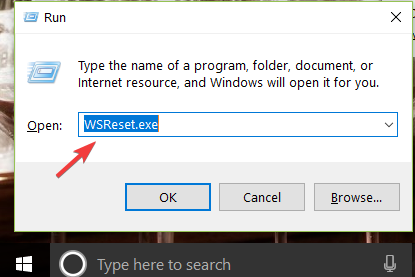
- לחץ על מקש Enter במקלדת.
- אתחל מחדש את מערכת ההפעלה שלך והתחבר שוב עם חשבון הניהול שלך.
- בדוק אם השגיאה נמשכת.
2. הפעל את פותר הבעיות המובנה
- עבור אל חיפוש> הקלד הגדרות> לחץ פעמיים על התוצאה הראשונה.
- עבור אל עדכון ואבטחה> בחר פתרון בעיות.
- כעת בחלון פתרון בעיות, אתר את פותר הבעיות של Windows Update.
- בחר בפותר הבעיות של Windows Update והפעל אותו.
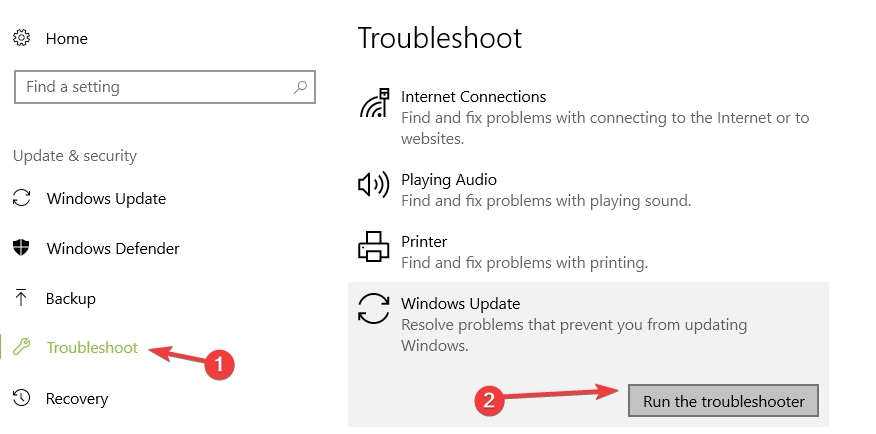
- כעת יתחיל תהליך סריקה והוא יגיד לך אם נמצאו ותוקנו בעיות כלשהן.
- בצע את ההוראות שעל המסך כדי לסיים את שלבי פתרון הבעיות.
- גלול מטה והפעל גם את פותר הבעיות של Microsoft Store Apps (בצע את אותם השלבים המפורטים לעיל).
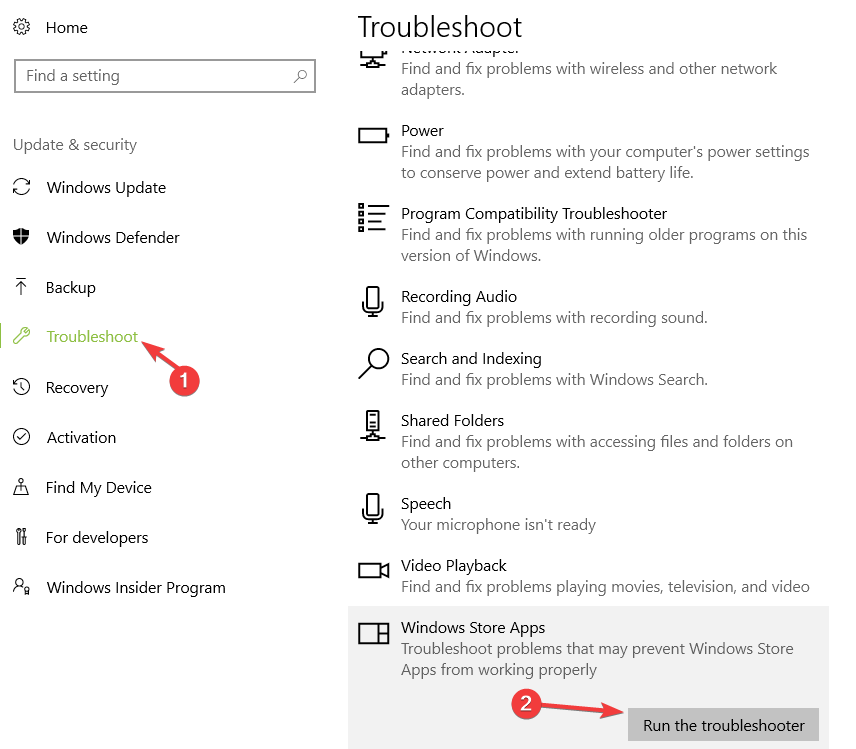
- אתחל מחדש את מכשיר Windows 10 שלך.
- כאשר המכשיר מתחיל, בדוק אם אתה עדיין מקבל קוד שגיאה 0x80240017 בעת ניסיון לעדכן את היישומים והתוכניות שלך.
3. קח שליטה מלאה בסייר הקבצים ובתיקיית WindowsApps
- אתחל מחדש את מכשיר Windows 10 והיכנס באמצעות חשבון מנהל המערכת שלך.
- פתח את המחיצה C: / או בכל מקום בו התקנת את מערכת ההפעלה Windows 10 שלך.
- לחץ פעמיים כדי לפתוח את התיקיה Program Files.
- בחר בכרטיסיה תצוגה הממוקמת בצדו העליון של סייר הקבצים.
- מהרשימה שמופיעה, סמן את התיבה לצד פריטים מוסתרים תחת הנושא הצג / הסתר.

- כעת בתיקיית קבצי התוכניות, אתר את תיקיית WindowsApps.
- בחר בתיקיית WindowsApps.
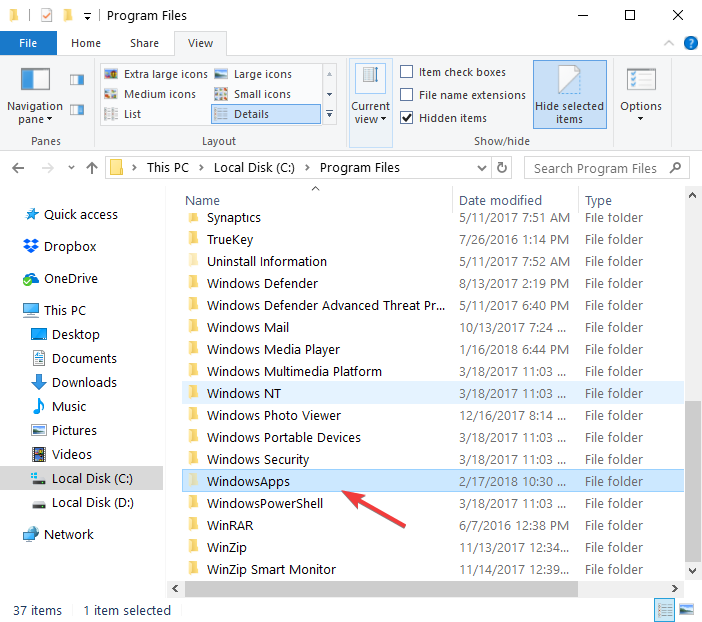
- בחר בתכונת המאפיינים שיש לך בתפריט שמופיע.
- עבור לכרטיסייה אבטחה הממוקמת בחלקו העליון של חלון המאפיינים.
- בחר בלחצן מתקדם.
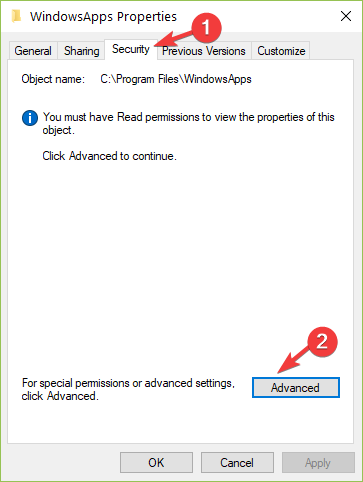
- לחץ פעמיים על שם המשתמש שבו אתה משתמש.
- וודא ששדה Type מוגדר כ- אפשר ותיקיה זו, תיקיות משנה וקבצים.
- סמן את התיבה לצד שליטה מלאה.
- לחץ לחיצה ימנית או הקש על כפתור אישור.
- פתח את מחיצת C: פעם נוספת.
- לחץ פעמיים על תיקיית המשתמשים כדי לפתוח אותה.
- לחץ פעמיים על שם המשתמש שלך כדי לפתוח את התיקיה.
- לחץ פעמיים כדי לפתוח את תיקיית AppData.
- לחץ פעמיים כדי לפתוח את התיקיה המקומית.
- כעת, בתיקיה המקומית, חפש את תיקיית WindowsApps.
- לחץ לחיצה ימנית על תיקיית WindowsApps.
- לחץ לחיצה ימנית או הקש על תכונת המאפיינים.
- לחץ לחיצה ימנית או הקש שוב בכרטיסייה אבטחה.
- לחץ לחיצה ימנית או הקש על הלחצן מתקדם.
- כעת תצטרך להגדיר את ההרשאות לתיקיה זו כפי שעשית עבור זו שלמעלה.
- לחץ לחיצה ימנית או הקש שוב על כפתור החל.
- לחץ לחיצה ימנית או הקש על כפתור אישור> סגור את כל החלונות שפתחת עד כה.
- אתחל מחדש את מחשב Windows 10 שלך.
- לאחר הפעלת המכשיר, בדוק שוב אם אתה עדיין מקבל את השגיאה 0x80240017.4.
4. הפעל סריקת SFC
אם קבצי מערכת מסוימים נפגמו או נמחקו, הדבר עלול לעורר בעיות ושגיאות בעדכון. למרבה המזל, תוכל לפתור במהירות את הבעיה על ידי הפעלת a בודק קבצי מערכת לִסְרוֹק.
כלי זה יסרוק במהירות את המערכת שלך ויזהה קבצים חסרים או פגומים אשר יחליפו לאחר מכן. להלן השלבים שיש לבצע:
- עבור אל התחל> הקלד cmd> לחץ לחיצה ימנית על התוצאה הראשונה> הפעל את שורת הפקודה כמנהל.
- הקלד את ה sfc / scannow פקודה ולחץ על Enter.
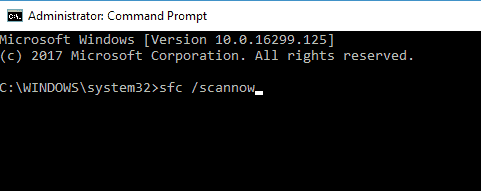
- המתן עד לסיום התהליך ואז הפעל מחדש את המחשב> בדוק אם דרך פיתרון זו פתרה את הבעיה שלך
נתקלת בבעיות בשימוש בכלי SFC? בדוק במדריך שימושי זה והגדר את הדברים שוב.
5. התקן מחדש את אפליקציית Microsoft Store
לפעמים, חנות מיקרוסופט עצמה היא האשמה בכל הבעיות והשגיאות שאתה נתקל בהם. במקרה זה, הפיתרון המהיר ביותר הוא פשוט להסיר את ההתקנה של אפליקציית Microsoft Store.
- קודם כל, צא מהאפליקציה.
- לאחר מכן, נווט אלהַתחָלָה> עבור אל אפליקציות ותכונות> הקלד חנות בתיבת החיפוש.
- בחר באפליקציית חנות Windows> לחץ על הסר התקנה.
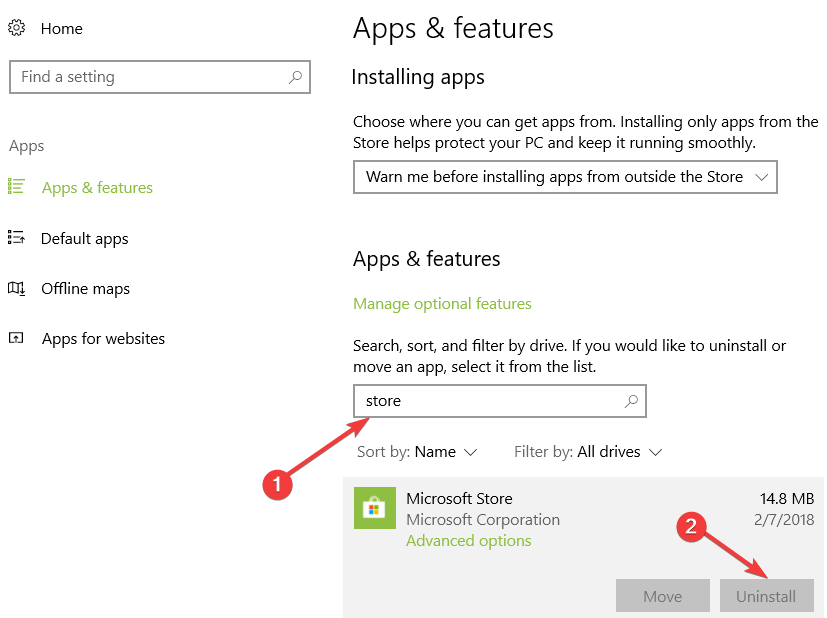
- הפעל מחדש את המחשב האישי שלך.
- התקן מחדש את אפליקציית Microsoft Store> היכנס ונסה להתקין את עדכוני האפליקציה האחרונים כדי לראות אם הבעיה נמשכת.
6. סרוק את המחשב שלך
אם השגיאה נמשכת, נסה להפעיל סריקת מערכת מלאה. נגיפים, תוכנות זדוניות וסוגים אחרים של איומי סייבר עלולים לגרום גם לשגיאה 0x80240017 כשאתה מנסה לעדכן את היישומים שלך.
אם עדיין לא התקנת פתרון אנטי-וירוס אמין במחשב שלך, בדוק זאת רשימה זו של כלי האנטי-וירוס הטובים ביותר שתוכל להשתמש במחשב Windows 10 שלך.
התקן את המתאים לצרכים שלך בצורה הטובה ביותר והפעל סריקת מערכת מלאה.
7. אפס את המחשב האישי שלך
הערה: מומלץ לגבות את הקבצים והתיקיות לפני שתנסה את השלבים הבאים
- עבור אל הגדרות> עדכון ואבטחה.
- בחר בתכונת השחזור.
- תהיה לך אפשרות בשם רענן את המחשב מבלי להשפיע על הקבצים שלך ומתחתיה, יהיה עליך לבחור בכפתור התחל.
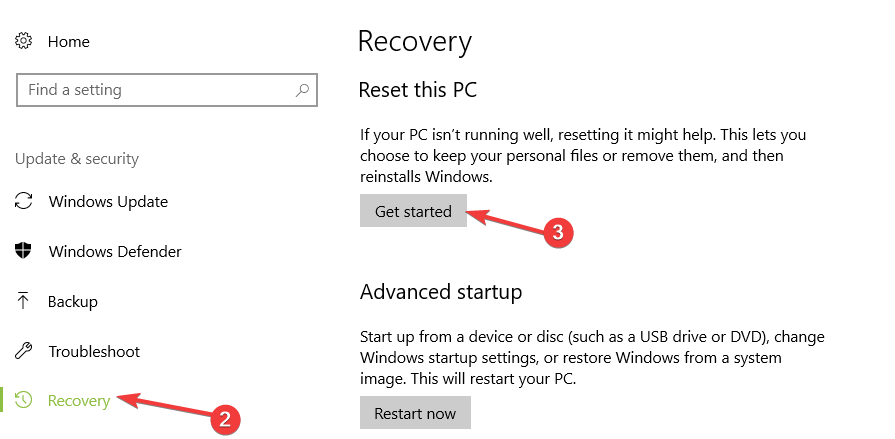
- כעת עקוב אחר ההוראות שעל המסך, סיים את תהליך האיפוס.
- אתחל מחדש את מכשיר Windows 10 שלך.
- בדוק שוב אם שגיאה 0x80240017 תוקנה.
8. התקן מחדש את מערכת ההפעלה
אם השיטות לעיל לא פעלו, אז אני מציע לך לגבות את הקבצים והתיקיות החשובים שלך בספריית Windows 10 שלך ולבצע התקנה מחדש מלאה של מערכת ההפעלה.
זהו, אנו מקווים ששיטות אלה תוקנו את השגיאה 0x80240017 ב- Windows 10 כשאתה מנסה להשתמש בתכונת העדכון.
אם יש לך שאלות נוספות הקשורות לנושא זה, תוכל לרשום אותן בסעיף ההערות למטה. אנו נחזור אליך בהקדם האפשרי.
במידת הצורך, בדוק זאת מדריך כיצד לתקן Windows לא יכול למצוא באופן אוטומטי מנהלי התקנים חדשים.
שאלות נפוצות
אם אתה חושד שמשהו לא בסדר בעדכוני Windows 10 שלך, זכור שחלק מהעדכונים דורשים גישה של מנהל המערכת. הנה מדריך כיצד לתקן בעיות בחשבון מנהל מערכת מושבתות.
יש להשהות בעת טיפול בבעיות בהורדת עדכונים. לִפְתוֹחַ הגדרות, אז לך ל עדכון ואבטחה > עדכון חלונות ולחץ על השהה עדכונים למשך 7 ימים לַחְצָן.
חלק מהעדכונים עשויים להימשך למעלה מארבע שעות להתקנתם. עם זאת, אם זה לא המקרה שלך, שקול שיש לך מנהלי התקנים מיושנים במחשב שלך.
במידת הצורך, בדוק זאת מדריך כיצד לתקן Windows לא יכול למצוא באופן אוטומטי מנהלי התקנים חדשים.


